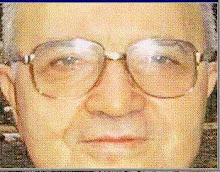INSTRUIRE ASISTATĂ DE CALCULATOR
PIR, Anul II, 2007-2008
Teme de rezolvat
Tema nr 1 - Unde se folosesc si unde se pot folosi in viitor calculatoarele electronice in unitatea de invatamant din care faceti parte.
Tema nr 2 - Internet, World Wide Web si eLearning. Platforma AeL. Resurse AeL in scoala in care activati (inclusiv cu caracterizarea pe scurt a scolii si a localitatii)
Tema nr 3 - Internetul ŞI geografia.
Tema nr 4 - Consideratii privind folosirea formelor de instruire asistata de calculator pe o programa a unei clase pentru disciplina geografie (studiu de caz).
Temele rezolvate se predau sub formele de dosar cu referatele editate cu un program editor de texte, tiparite la imprimanta, pe un suport de memorie (discheta sau CD). Daca este posibil, pe suportul de memorie se pot preda si fotografii din localitatea si din scoala respectiva. Cele patru teme se transmit si prin posta electronica (e-mail) la adresa nitu.constantin@yahoo.com si constantin.nitu@g.unibuc.ro.
Fiecare student isi poate crea o adresa de e-mail pe site-ul universitatii (detalii in scrisoare).
http://didacticageoweb.blogspot.com/
http://giscartonituconstantin123.blogspot.com/
vineri, 21 martie 2008
Creare casuta postala
Cuvantul rectorului
Stimate colege, stimati colegi,
Google ofera gratuit Universităţii din Bucureşti Google Apps, o variantă multiplă de comunicare şi colaborare cu mari beneficii pentru toţi.
Google Apps este un pachet de aplicaţii de comunicare şi colaborare, disponibil online, pe durată nelimitată, pentru toţi studenţii şi absolvenţii UB, precum şi pentru cadrele didactice UB.
Google Apps nu solicită nici un fel de costuri pentru participanţi. Cele cinci posibilităţi IT puse la dispoziţia tuturor studenţilor şi cadrelor didactice – e-mail, talk, calendar, docs, portalul site-ului – permit o informare promptă asupra tuturor activităţilor didactice ce au loc în facultăţile Universităţii.
Toate cadrele didactice precum şi studenţii vor avea conturi Google Apps prin intermediul cărora vor putea avea acces la emailul unibuc.ro. Cu ajutorul serverelor de mare putere google, vor putea lucra simultan pe documente, vor avea o agenda comună şi vor trimite sms-uri.
Google Apps ajută la îmbunătăţirea comunicării dintre studenţi, cadrele didactice şi personalul administrativ, eliminând în acelaşi timp cheltuielile asociate în mod tradiţional cu furnizarea unei platforme IT pentru email şi colaborare online.
Mai multe detalii se pot găsi pe http://apps.unibuc.ro
Pentru a utiliza Google Apps accesati linkurile de mai jos care se afla pe pagina Universitatii.
Care sunt serviciile si functionalitatile de care voi beneficia?
Gmail Emailprenume.nume@g.unibuc.ro cu 4 Gb spatiu de stocare si posibilitatea de a trimite attachement de 20Mb.
Talk TalkChat intre utilizatorii UB si in reteaua GoogleTalk.
Calendar CalendarCalendare Online individuale sau comune, cu notificarea gratuita a evenimenteleor prin SMS.
Docs DocsColaborare in timp real in lucru cu documente, foi de calcul si prezentari.
Pagina de start Pagina de startPortal intranet pe care opt adauga informatiile care te intereseaza
Google Apps pe telefonul mobil
Ce username si parola am?
Adresa de email va avea urmatoarea forma:
prenume1prenume2prenumeX.nume@g.unibuc.ro
username
prenume1prenume2prenumeX.nume
parola
codul numeric personal
Atentie!
Imediat dupa ce va veti conecta, ca masura de securitate, sistemul va va cere sa va schimbati parola.Este important sa retineti noua parola.
Exemplu de login screen pe mail.g.unibuc.ro:
Sign in to your account at Universitatea Bucuresti
Username: prenume.nume @g.unibuc.ro
Password: CNP-ul
Unde pot obtine mai multe informatii?
Help
Stimate colege, stimati colegi,
Google ofera gratuit Universităţii din Bucureşti Google Apps, o variantă multiplă de comunicare şi colaborare cu mari beneficii pentru toţi.
Google Apps este un pachet de aplicaţii de comunicare şi colaborare, disponibil online, pe durată nelimitată, pentru toţi studenţii şi absolvenţii UB, precum şi pentru cadrele didactice UB.
Google Apps nu solicită nici un fel de costuri pentru participanţi. Cele cinci posibilităţi IT puse la dispoziţia tuturor studenţilor şi cadrelor didactice – e-mail, talk, calendar, docs, portalul site-ului – permit o informare promptă asupra tuturor activităţilor didactice ce au loc în facultăţile Universităţii.
Toate cadrele didactice precum şi studenţii vor avea conturi Google Apps prin intermediul cărora vor putea avea acces la emailul unibuc.ro. Cu ajutorul serverelor de mare putere google, vor putea lucra simultan pe documente, vor avea o agenda comună şi vor trimite sms-uri.
Google Apps ajută la îmbunătăţirea comunicării dintre studenţi, cadrele didactice şi personalul administrativ, eliminând în acelaşi timp cheltuielile asociate în mod tradiţional cu furnizarea unei platforme IT pentru email şi colaborare online.
Mai multe detalii se pot găsi pe http://apps.unibuc.ro
Pentru a utiliza Google Apps accesati linkurile de mai jos care se afla pe pagina Universitatii.
Care sunt serviciile si functionalitatile de care voi beneficia?
Gmail Emailprenume.nume@g.unibuc.ro cu 4 Gb spatiu de stocare si posibilitatea de a trimite attachement de 20Mb.
Talk TalkChat intre utilizatorii UB si in reteaua GoogleTalk.
Calendar CalendarCalendare Online individuale sau comune, cu notificarea gratuita a evenimenteleor prin SMS.
Docs DocsColaborare in timp real in lucru cu documente, foi de calcul si prezentari.
Pagina de start Pagina de startPortal intranet pe care opt adauga informatiile care te intereseaza
Google Apps pe telefonul mobil
Ce username si parola am?
Adresa de email va avea urmatoarea forma:
prenume1prenume2prenumeX.nume@g.unibuc.ro
username
prenume1prenume2prenumeX.nume
parola
codul numeric personal
Atentie!
Imediat dupa ce va veti conecta, ca masura de securitate, sistemul va va cere sa va schimbati parola.Este important sa retineti noua parola.
Exemplu de login screen pe mail.g.unibuc.ro:
Sign in to your account at Universitatea Bucuresti
Username: prenume.nume @g.unibuc.ro
Password: CNP-ul
Unde pot obtine mai multe informatii?
Help
miercuri, 19 martie 2008
GIS pentru elevii scolilor generale si ai liceelor

Adresa poate fi folosita de catre profesorii din scolile generale si din licee, de exemplu de cei de la PIR, mai ales la cercul de geografie
http://kidsgis.org/Home.html .
Succes!
http://kidsgis.org/Home.html .
Succes!
duminică, 9 martie 2008
DOCUMENTAR PACHETE SOFTWARE SIG
LISTA ADRESELOR CATORVA PACHETE DE PROGRAME SIG (GIS)
Desktop GIS Commercial (w-Windows, m-MacOS, l-Linux, u-Unix)
· ESRI ArcGIS Desktop (w) - ArcView, ArcEditor, ArcInfo, ArcGIS Extensions
· Intergraph GeoMedia (w) - GeoMedia, GeoMedia Professional, Grid, …
· MapInfo (w) - MapInfo Professional
· MicroImages TNT Suite (w,m,l,u) - TNTmips, TNTedit, TNTview, TNTlite (free)
· Manifold (w) - Manifold Professional, Manifold Business Tools, Manifold Surface Tools
· Surfer & MapViewer -
· Delorme X-Map (w) -
· MFWorks -
· MapGrafix and GeoInsight -
· TransCAD -
· MetaMapGIS -
· AccuGlobe -
· SIGIS -
· TatukGIS -
· AltaMap -
· GeoMania - Korean developed GIS Package
· MyWorldGIS - Education focused GIS Package
· PocketGIS - WindowsCE based GIS
· Jshape -
· StemGIS
OpenSource
· GRASS (l,m,u,w)- Originally created by the US Army Corps of Engineers then picked up as an open source project
· Quantum GIS (w,m,l,u) -
· uDig (w,l,m) –
· And so one…. GOOD LUCK sau SUCCESE!
Desktop GIS Commercial (w-Windows, m-MacOS, l-Linux, u-Unix)
· ESRI ArcGIS Desktop (w) - ArcView, ArcEditor, ArcInfo, ArcGIS Extensions
· Intergraph GeoMedia (w) - GeoMedia, GeoMedia Professional, Grid, …
· MapInfo (w) - MapInfo Professional
· MicroImages TNT Suite (w,m,l,u) - TNTmips, TNTedit, TNTview, TNTlite (free)
· Manifold (w) - Manifold Professional, Manifold Business Tools, Manifold Surface Tools
· Surfer & MapViewer -
· Delorme X-Map (w) -
· MFWorks -
· MapGrafix and GeoInsight -
· TransCAD -
· MetaMapGIS -
· AccuGlobe -
· SIGIS -
· TatukGIS -
· AltaMap -
· GeoMania - Korean developed GIS Package
· MyWorldGIS - Education focused GIS Package
· PocketGIS - WindowsCE based GIS
· Jshape -
· StemGIS
OpenSource
· GRASS (l,m,u,w)- Originally created by the US Army Corps of Engineers then picked up as an open source project
· Quantum GIS (w,m,l,u) -
· uDig (w,l,m) –
· And so one…. GOOD LUCK sau SUCCESE!
ADAUGARE LA TEMA DE CARTOGRAFIE AN 2
Student nou la grupa 1
Zona repartizata pentru harta:
Marcu Aurelia Gabriela
Inters. Str. Sibiu – Bd. 1 Mai (Cartierul Drumul Taberei)
Zona repartizata pentru harta:
Marcu Aurelia Gabriela
Inters. Str. Sibiu – Bd. 1 Mai (Cartierul Drumul Taberei)
joi, 6 martie 2008
TEMA SGID, Mediu GIS 408
Lucrari de laborator
la Sisteme geografice informatice dedicate (SGID) entru semestrul 8, anul de invatamant 2007-2008
Grupa 408
Fie sistemul informatic geografic (SIG) pentru care s-a intocmit studiul de fezabilitate pe semestrul 7, pentru zona si tematica lucrarii de licenta.. Pentru acest SIG, se procura sursele de date.
1.Se digitizeaza sursele grafice, se prelucreaza si se introduc in baza de date geospatiale. Se acorda atentie alegerii proiectiilor cartografice, a datumului geodezic si georeferentierii.
2.Folosind fisierele rezultate se realizeaza diferite reprezentari grafice posibile (harti, scheme, cartodiagrame, curbe de nivel, repezentari prin umbre, reprezentare 3D sau 2,5 D, reprezentarea de profile pe diferite directii etc.), suprapunerea diferitelor reprezentari peste imaginea initiala ca fundal pentru zona selectata, in functie de tematica SIG.
3.Unde este cazul, se face si analiza geomorfologica a reliefului zonei.
4.Se intocmeste un memoriu cu descrierea pe scurt a operatiunilor executate, in care vor fi analizate rezultatele, document word, care contine si imaginile initiala si finale. Lucrarile se prezinta prin mesaje e-mail si pe CD (doar “dosar” electronic - folder, inclusiv cu surse). Denumirea dosarului va fi, de exemplu « SGID_2008_POPA_DANIELA ». Toate fisierele se introduc in acest dosar, inclusiv memoriul, dosarul se arhiveaza si se anexeaza la un mesaj email. Pe CD, acelas dosar va fi nearhivat.
Nota: pot fi folosite diferite aplicatii si surse disponibile, una sau mai multe, cu transferul datelor intre aplicatii, in functie de tematica SIG.
Prof. univ. dr. ing. Nitu Constantin 19.02.2008
la Sisteme geografice informatice dedicate (SGID) entru semestrul 8, anul de invatamant 2007-2008
Grupa 408
Fie sistemul informatic geografic (SIG) pentru care s-a intocmit studiul de fezabilitate pe semestrul 7, pentru zona si tematica lucrarii de licenta.. Pentru acest SIG, se procura sursele de date.
1.Se digitizeaza sursele grafice, se prelucreaza si se introduc in baza de date geospatiale. Se acorda atentie alegerii proiectiilor cartografice, a datumului geodezic si georeferentierii.
2.Folosind fisierele rezultate se realizeaza diferite reprezentari grafice posibile (harti, scheme, cartodiagrame, curbe de nivel, repezentari prin umbre, reprezentare 3D sau 2,5 D, reprezentarea de profile pe diferite directii etc.), suprapunerea diferitelor reprezentari peste imaginea initiala ca fundal pentru zona selectata, in functie de tematica SIG.
3.Unde este cazul, se face si analiza geomorfologica a reliefului zonei.
4.Se intocmeste un memoriu cu descrierea pe scurt a operatiunilor executate, in care vor fi analizate rezultatele, document word, care contine si imaginile initiala si finale. Lucrarile se prezinta prin mesaje e-mail si pe CD (doar “dosar” electronic - folder, inclusiv cu surse). Denumirea dosarului va fi, de exemplu « SGID_2008_POPA_DANIELA ». Toate fisierele se introduc in acest dosar, inclusiv memoriul, dosarul se arhiveaza si se anexeaza la un mesaj email. Pe CD, acelas dosar va fi nearhivat.
Nota: pot fi folosite diferite aplicatii si surse disponibile, una sau mai multe, cu transferul datelor intre aplicatii, in functie de tematica SIG.
Prof. univ. dr. ing. Nitu Constantin 19.02.2008
TEMA CARTOGRAFIE COMPUTERIZATA Anul II Cartografie
Lucrari de laborator la “Cartografie computerizata” Sem. 4, anul de invatamant 2007-2008
Grupele 1 si 2
1.Fiecarui student i se repartizeaza o zona din Bucuresti, cu centrul in diferite puncte indicate de profesor cu suprafata de aproximativ 1 km2.
2.Se salveaza zona din imaginea satelitara a municipiului Bucuresti ce va fi folosita ca sablon, copiata de pe web de la adresa http://wikimapia.org/1407035/ro/ sau din alte surse. Imaginea se salveaza in format grafic BMP sau altul necesar. Poate fi folosita si o harta sablon copiata de pe Internet.
3.Se foloseste aceasta imagine ca sablon suport pentru desenarea cu OCAD sau alta apicatie similara, dupa georeferentierea imaginii sablon cu o aplicatie la alegere. Georeferentierea imaginii initiale sablon se face pe baza coordonatelor unor puncte de pe imagine (de exemplu intersectii, coordonatele punctelor fiind extrase de pe un plan sau de pe o harta topografica sau determinate in teren cu receptoare GPS - recomandabil).
4.Se foloseste in aplicatia OCAD sau una echivalenta catalogul de simboluri pentru desenarea zonelor urbane, completat de catre fiecare student cu doua simboluri punctuale, doua simboluri liniare, doua simboluri areale, tipuri de inscriptii si o paleta de culori.
5.Se deseneaza harta cu aplicatia OCAD sau una echivalenta, peste sablonul obtinut, cu mare atentie la alegerea scarii. Scara hartii se alege astfel ca sa fie reprezentata suprafata respectiva pe o coala A4. Scara poate fi 1:10.000, de exemplu. Se reprezinta strazile, denumirile acestora, cvartalurile dintre strazi, bisericile, alte detalii importante potrivit simbolurilor si inscriptiilor proiectate.
Se pot folosi ca materiale suplimentare, alte harti ale orasului, alte documente grafice si descriptive, din diferite surse, pentru a trece denumirile actuale.
6.Folosind harta ca suport se face separat si o schema a mijloacelor de transport in comun, metrou si RATB, din zona data (doar strazi, linii si statii).
7.Pentru harta finala se face automat (pentru nota 10) sau manual cu un editor de texte si un index al denumirilor strazilor.
8.Harta finala si schema liniilor de transport RATB pot fi importate intr-un program de prelucrare a imaginilor, pentru introducerea de noi elemente, de exemplu scara, legenda, titlul, autorul, directia NORD etc. Profesorului i se predau toate tipurile de harti, prin mesaje e-mail, pe CD si in dosar in ultima ora de curs de cartografie computerizata a acestui semestru. Toate fisierele se introduc intr-un dosar, numie, de exemplu, « CARTO_ARSENE_ALINA_2008 ». Acest dosar se arhiveaza si se atasaza la mesajul email. Pe CD acest dosar se trece nearhivat. In dosar se pot introduce si fotografii ale intersectiilor din zona unde s-au facut masuratori cu receptoarele GPS.
9.Optional, harta finala georeferentiata se importa in alta aplicatie care permite schimbarea proiectiei cartografice sau a datumului geodezic.
10.Se face si o descriere geografica a zonei, pe circa doua pagini, introdusa intr-un memoriu cu descrierea pe scurt a operatiunilor executate, in care se introduc ca figuri si harta finala si schema mijloacelor de transport public.
Zone repartizate (centru zona)
Grupa 1
Arsene Alina Stadion Steaua
Badea Lucretia Cimit. Ghencea
Balan Iulia Bis. Sf. Vineri
Bercan Ciprian Piata Dr. Taberei
Blagu Mariana Favorit, Dr. Taberei
Bongea Cristina Orizont, Dr. Taberei
Braga Amalia Razoare
Bratu Ancuta Camin Panduri
Calinescu Bogdan Spitalul Panduri
Chilau Elena Piata Alba Iulia
Cimponeriu Mihai Academia Tehnica Militara
Corbu Diana Monetaria Statului
Cozub Anca Liceul Sincai
Crangasu Oana Cimitirul Belu
Dumitrache Georgiana Piata Giurgiului
Doroican Dan Parxul Copiilor
Enache Oana Sala Polivalenta
Furtuna Dan BIG Berceni
Galusca Cristian Spitalul nr. 9, Obregia
Garcea Elena Intersectia Huedin - Brancoveanu
Gavrila Alina Spitalul Budimex
Gheorghe Adriana Restaurantul Budapesta
Gheorghe Vasilica Intersectia Sabinelor – 13 Sept.
Gulie Silvia Intersectia Sabinelor – C. Rahovei
Gurau Cristina Cora Militari
Ilie Mihai Autogara Militari
Ivanica MarianaUniv. Politehnica Bucuresti
Lazar Nicoleta Fosta Intr. Apaca
Petrescu Ovidiu (121) Statuia Leul
Grupa 2
Manolache Alexandra Intersectia Drumul Taberei – V. Milea
Mavrodin Ovidiu Biserica Armeneasca
Mihaila Laura Patriahia
Mihasca Laura Piata Sfantul Gheorghe
Muntianu Cristina Cismigiu
Nae Daniela Piata Kogalniceanu
Neacsu Catalin Intersectia Turda – Ion Mihalache
Neagu Liliana Muzeul Taranului Roman
Nuta Corina Televiziunea Romana
Olaru Tudor Piata Dorobanti
Oprea Adina Sala Floreasca
Pancu Catalin Universitatea Tehnica de Constructii Buc.
Pereteanu Maria Circul de Stat
Petrescu Ovidiu Magazinul Bucur Obor
Popa Dorel Intersectia C. Calarasilor - Romulus
Popescu Raluca Stadionul Dinamo
Raducea Karla Spitalul Grigore Alexandrescu
Slavila Elena Intersectia Dorobanti - Stefan cel Mare
Stafe Andreea Podul Ciurel
Stefan Smaranduta Podul Grozavesti
Stoica Ionut Podul Eroilor
Teodorescu Ramona Podul Izvor
Timaru Bogdan Podul Hasdeu
Ungureanu Eliza Ateneul Roman
Uritescu Bogdan Intersectia Lipscani – Calea Victoriei
Vaduva Andra Cladirea Parlamentului
Zsugya Robert Cristian Palatul CFR
Prof. univ. dr. ing. Nitu Constantin 19.02.2007
Asist.univ. drd. Vusan Mircea cristian
Asist univ. drd.. Mircea-Cristian Visan
Grupele 1 si 2
1.Fiecarui student i se repartizeaza o zona din Bucuresti, cu centrul in diferite puncte indicate de profesor cu suprafata de aproximativ 1 km2.
2.Se salveaza zona din imaginea satelitara a municipiului Bucuresti ce va fi folosita ca sablon, copiata de pe web de la adresa http://wikimapia.org/1407035/ro/ sau din alte surse. Imaginea se salveaza in format grafic BMP sau altul necesar. Poate fi folosita si o harta sablon copiata de pe Internet.
3.Se foloseste aceasta imagine ca sablon suport pentru desenarea cu OCAD sau alta apicatie similara, dupa georeferentierea imaginii sablon cu o aplicatie la alegere. Georeferentierea imaginii initiale sablon se face pe baza coordonatelor unor puncte de pe imagine (de exemplu intersectii, coordonatele punctelor fiind extrase de pe un plan sau de pe o harta topografica sau determinate in teren cu receptoare GPS - recomandabil).
4.Se foloseste in aplicatia OCAD sau una echivalenta catalogul de simboluri pentru desenarea zonelor urbane, completat de catre fiecare student cu doua simboluri punctuale, doua simboluri liniare, doua simboluri areale, tipuri de inscriptii si o paleta de culori.
5.Se deseneaza harta cu aplicatia OCAD sau una echivalenta, peste sablonul obtinut, cu mare atentie la alegerea scarii. Scara hartii se alege astfel ca sa fie reprezentata suprafata respectiva pe o coala A4. Scara poate fi 1:10.000, de exemplu. Se reprezinta strazile, denumirile acestora, cvartalurile dintre strazi, bisericile, alte detalii importante potrivit simbolurilor si inscriptiilor proiectate.
Se pot folosi ca materiale suplimentare, alte harti ale orasului, alte documente grafice si descriptive, din diferite surse, pentru a trece denumirile actuale.
6.Folosind harta ca suport se face separat si o schema a mijloacelor de transport in comun, metrou si RATB, din zona data (doar strazi, linii si statii).
7.Pentru harta finala se face automat (pentru nota 10) sau manual cu un editor de texte si un index al denumirilor strazilor.
8.Harta finala si schema liniilor de transport RATB pot fi importate intr-un program de prelucrare a imaginilor, pentru introducerea de noi elemente, de exemplu scara, legenda, titlul, autorul, directia NORD etc. Profesorului i se predau toate tipurile de harti, prin mesaje e-mail, pe CD si in dosar in ultima ora de curs de cartografie computerizata a acestui semestru. Toate fisierele se introduc intr-un dosar, numie, de exemplu, « CARTO_ARSENE_ALINA_2008 ». Acest dosar se arhiveaza si se atasaza la mesajul email. Pe CD acest dosar se trece nearhivat. In dosar se pot introduce si fotografii ale intersectiilor din zona unde s-au facut masuratori cu receptoarele GPS.
9.Optional, harta finala georeferentiata se importa in alta aplicatie care permite schimbarea proiectiei cartografice sau a datumului geodezic.
10.Se face si o descriere geografica a zonei, pe circa doua pagini, introdusa intr-un memoriu cu descrierea pe scurt a operatiunilor executate, in care se introduc ca figuri si harta finala si schema mijloacelor de transport public.
Zone repartizate (centru zona)
Grupa 1
Arsene Alina Stadion Steaua
Badea Lucretia Cimit. Ghencea
Balan Iulia Bis. Sf. Vineri
Bercan Ciprian Piata Dr. Taberei
Blagu Mariana Favorit, Dr. Taberei
Bongea Cristina Orizont, Dr. Taberei
Braga Amalia Razoare
Bratu Ancuta Camin Panduri
Calinescu Bogdan Spitalul Panduri
Chilau Elena Piata Alba Iulia
Cimponeriu Mihai Academia Tehnica Militara
Corbu Diana Monetaria Statului
Cozub Anca Liceul Sincai
Crangasu Oana Cimitirul Belu
Dumitrache Georgiana Piata Giurgiului
Doroican Dan Parxul Copiilor
Enache Oana Sala Polivalenta
Furtuna Dan BIG Berceni
Galusca Cristian Spitalul nr. 9, Obregia
Garcea Elena Intersectia Huedin - Brancoveanu
Gavrila Alina Spitalul Budimex
Gheorghe Adriana Restaurantul Budapesta
Gheorghe Vasilica Intersectia Sabinelor – 13 Sept.
Gulie Silvia Intersectia Sabinelor – C. Rahovei
Gurau Cristina Cora Militari
Ilie Mihai Autogara Militari
Ivanica MarianaUniv. Politehnica Bucuresti
Lazar Nicoleta Fosta Intr. Apaca
Petrescu Ovidiu (121) Statuia Leul
Grupa 2
Manolache Alexandra Intersectia Drumul Taberei – V. Milea
Mavrodin Ovidiu Biserica Armeneasca
Mihaila Laura Patriahia
Mihasca Laura Piata Sfantul Gheorghe
Muntianu Cristina Cismigiu
Nae Daniela Piata Kogalniceanu
Neacsu Catalin Intersectia Turda – Ion Mihalache
Neagu Liliana Muzeul Taranului Roman
Nuta Corina Televiziunea Romana
Olaru Tudor Piata Dorobanti
Oprea Adina Sala Floreasca
Pancu Catalin Universitatea Tehnica de Constructii Buc.
Pereteanu Maria Circul de Stat
Petrescu Ovidiu Magazinul Bucur Obor
Popa Dorel Intersectia C. Calarasilor - Romulus
Popescu Raluca Stadionul Dinamo
Raducea Karla Spitalul Grigore Alexandrescu
Slavila Elena Intersectia Dorobanti - Stefan cel Mare
Stafe Andreea Podul Ciurel
Stefan Smaranduta Podul Grozavesti
Stoica Ionut Podul Eroilor
Teodorescu Ramona Podul Izvor
Timaru Bogdan Podul Hasdeu
Ungureanu Eliza Ateneul Roman
Uritescu Bogdan Intersectia Lipscani – Calea Victoriei
Vaduva Andra Cladirea Parlamentului
Zsugya Robert Cristian Palatul CFR
Prof. univ. dr. ing. Nitu Constantin 19.02.2007
Asist.univ. drd. Vusan Mircea cristian
Asist univ. drd.. Mircea-Cristian Visan
TEMA Prelucrarea si analiza imagpnilor, Mediu GIS, 408
Tema complexa la
« Prelucrarea si analiza imaginilor » pentru semestrul 8, anul de invatamant 2007-2008
Grupa 408
Fie sistemul informatic geografic (SIG) pentru care s-a intocmit studiul de fezabilitate pe semestrul 7. Pentru acest SIG, se procura sursele de date imagini.
1.Se face prelucrarea preliminara si finala a acestor imagini, in vederea folosirii lor ca surse pentru digitizare (vectorizare), inclusiv georeferentierea.
2.Se face prelucrarea finala a diferitelor reprezentari grafice imagine (geoimagine) de iesire ale SIG (harti, fotograme, ortofotoagrame, imagini de teledetectie pentru zona selectata, in functie de tematica SIG).
3.Se intocmeste un memoriu cu descrierea pe scurt a imaginilor sursa, a operatiunilor executate de prelucrare a imaginilor, cu concluziile rezultate, document word, care contine si mostre din imaginile initiale si finale. Lucrarile se prezinta prin mesaje e-mail si pe CD (doar “dosar” electronic, inclusiv cu surse).
Nota: pot fi folosite diferite aplicatii si surse disponibile, una sau mai multe, cu transferul datelor intre aplicatii, in functie de tematica SIG.
Restul lucrarilor sunt date de domnul conf. dr. Mihai Bogdan, conform programei cu orele de laborator.
Domeniul imaginilor SIG
1.ANGHEL GEORGIANA: Caracterizarea fizico-geografica a bazinului hidrografic Glaves pe baza tehnicilor GIS -- Constantinescu S.
2.BASANGEAC SIMONA -
3.BURADA MARIANA
4.CHIRU FLORENTINA
5.DANGALICI FLORENTINA
6.DIACONEASA SILVIA
7.DURBAC CATALINA Calitatea mediului în municipiul Giurgiu
Îndrumãtor: Prof. univ. dr. Demeter Traian
8.LUCA STEFANIA BIANCA Sistem Informatic Geografic al Cadastrului Comunei Cerna" - Prof. Constantin Nitu
9.LUNGU LAURA MARINA Studiu complex de mediu in municipiul Slobozia Prof. Traian Demeter
10.MARDALE IULIANA Evolutia orasului Mangalia pe baza documentelor Cartografice Lector Constantinescu Stefan
11.MIREA DELIA ADRIANA Pretabilitatea suportului geomorfologic la amenajările antropice în Valea Topologului, cuprinsa între localităţile Tigveni şi Ciofrangeni
12.MURGU ANDREEA R.
SISTEM INFORMATIC GEOGRAFIC AL LACULUI SARAT BRAILA Prof/ Nitu C.
13.NICOLA ANDREEA "Evolutia orasului Targu Jiu pe baza documentelor cartografice folosind tehnicile SIG" cu Lectoror dr. Stefan Constantinescu
14.ONEA ELENA IULIANA Impactul antropic asupra Vaii Prahovei in Sectorul Subcarpatic , Prof. Traian Demeter
15.PANDELESCU ANDREEA
16.POPA ANA MARIA ''STUDIU CALITATII MEDIULUI IN ORASUL CALARASI P)rof. Traian DEMETER
17.POPA DANIELA GABRIELA
"Evolutia municipiului Tecuci in documente cartografice" - Lector dr. Stefan Constantinescu
18.SIMIONESCU ANCA
19.TRUICA ANA MARIA -
20.VLAD MARIA IOANA
21.VOICA GEORGE CRISTIAN
Prof. univ. dr. ing. Nitu Constantin 19.02.2008
« Prelucrarea si analiza imaginilor » pentru semestrul 8, anul de invatamant 2007-2008
Grupa 408
Fie sistemul informatic geografic (SIG) pentru care s-a intocmit studiul de fezabilitate pe semestrul 7. Pentru acest SIG, se procura sursele de date imagini.
1.Se face prelucrarea preliminara si finala a acestor imagini, in vederea folosirii lor ca surse pentru digitizare (vectorizare), inclusiv georeferentierea.
2.Se face prelucrarea finala a diferitelor reprezentari grafice imagine (geoimagine) de iesire ale SIG (harti, fotograme, ortofotoagrame, imagini de teledetectie pentru zona selectata, in functie de tematica SIG).
3.Se intocmeste un memoriu cu descrierea pe scurt a imaginilor sursa, a operatiunilor executate de prelucrare a imaginilor, cu concluziile rezultate, document word, care contine si mostre din imaginile initiale si finale. Lucrarile se prezinta prin mesaje e-mail si pe CD (doar “dosar” electronic, inclusiv cu surse).
Nota: pot fi folosite diferite aplicatii si surse disponibile, una sau mai multe, cu transferul datelor intre aplicatii, in functie de tematica SIG.
Restul lucrarilor sunt date de domnul conf. dr. Mihai Bogdan, conform programei cu orele de laborator.
Domeniul imaginilor SIG
1.ANGHEL GEORGIANA: Caracterizarea fizico-geografica a bazinului hidrografic Glaves pe baza tehnicilor GIS -- Constantinescu S.
2.BASANGEAC SIMONA -
3.BURADA MARIANA
4.CHIRU FLORENTINA
5.DANGALICI FLORENTINA
6.DIACONEASA SILVIA
7.DURBAC CATALINA Calitatea mediului în municipiul Giurgiu
Îndrumãtor: Prof. univ. dr. Demeter Traian
8.LUCA STEFANIA BIANCA Sistem Informatic Geografic al Cadastrului Comunei Cerna" - Prof. Constantin Nitu
9.LUNGU LAURA MARINA Studiu complex de mediu in municipiul Slobozia Prof. Traian Demeter
10.MARDALE IULIANA Evolutia orasului Mangalia pe baza documentelor Cartografice Lector Constantinescu Stefan
11.MIREA DELIA ADRIANA Pretabilitatea suportului geomorfologic la amenajările antropice în Valea Topologului, cuprinsa între localităţile Tigveni şi Ciofrangeni
12.MURGU ANDREEA R.
SISTEM INFORMATIC GEOGRAFIC AL LACULUI SARAT BRAILA Prof/ Nitu C.
13.NICOLA ANDREEA "Evolutia orasului Targu Jiu pe baza documentelor cartografice folosind tehnicile SIG" cu Lectoror dr. Stefan Constantinescu
14.ONEA ELENA IULIANA Impactul antropic asupra Vaii Prahovei in Sectorul Subcarpatic , Prof. Traian Demeter
15.PANDELESCU ANDREEA
16.POPA ANA MARIA ''STUDIU CALITATII MEDIULUI IN ORASUL CALARASI P)rof. Traian DEMETER
17.POPA DANIELA GABRIELA
"Evolutia municipiului Tecuci in documente cartografice" - Lector dr. Stefan Constantinescu
18.SIMIONESCU ANCA
19.TRUICA ANA MARIA -
20.VLAD MARIA IOANA
21.VOICA GEORGE CRISTIAN
Prof. univ. dr. ing. Nitu Constantin 19.02.2008
Cele 7 pacate ale prezentarilor in Powerpoint
Domnilor studenti, aflati ce trebuie evitat pentru a realiza prezentari de succes in Powerpoint, caci au devenit standardul unanim acceptat pentru majoritatea prezentarilor facute in clasa. Sunt usor de realizat si de actualizat si foarte eficiente in crearea unui efect vizual asupra prezentarii, dar totusi pot sa nu aiba succesul scontat, chiar si pentru un prezentator cu experienta.
Secretul consta in a va asigura ca slide-urile dumneavoastra sunt un ajutor vizual pentru lectia prezentata, si nu o distragere de la aceasta. Pentru cele mai bune rezultate, evitati aceste “7 pacate ale prezentarilor Powerpoint” , foarte des intalnite.
1. Derularea Slide-urilor si efectele sonore
Efectele sonore capteaza atentia elevilor, dar o pot si distrage. Se poate intampla ca o prezentare cu mai multe efecte si derulari de slide-uri, tinuta pe un computer mai putin performant decat acela pe care a fost creata, sa mearga mult mai incet. Rezultatul este, evident, unul dezastruos, aproape de comicul playback, iar mesajul pe care incerci sa-l comunici va fi estompat.
Incercati sa evitati folosirea imaginilor estompate sau sterse, suprapuse, folosirea decupajelor; lasati-le pentru regizorii de la Hollywood. Chiar si liniile de text care apar la un click al mouse-ului pot distrage atentia. Acordati atentie mesajului, nu tehnologiei.2. Obisnuitele imagini Clipart
Prezentarile Powerpoint sunt atat de raspandite, desigur nu in toate scolile din Romania, incat imaginile Clipart incluse in acestea au devenit un adevarat cliseu vizual. Acestea nu arata decat o lipsa de creativitate adaugata unui formular obisnuit. Mai intai, asigurati-va ca aveti nevoie intr-adevar de elemente vizuale pentru a va intari mesajul pe care vrei sa-l transmiteti elevilor. In acest caz, utilizati propriile dumneavoastra fotografii scanate sau unele de calitate ridicata, chiar facute in excursiile cu elevii. Capturile de ecran, in timpul diverselor programe sau pe anumite site-uri web, pot adauga realism prezentarii informatiilor despre acestea.
3. Templates-urile sau sabloanele
Sabloanele sunt un alt cliseu vizual. Ele va forteaza sa va incadrati propriile idei in formatul respectiv predefinit. De cele mai multe ori, templates-urile sau mai corect sabloanele contin fundaluri sau backgroud-uri care distrag atentia elevilor si combinatii nepotrivite de culori. Cel mai bine este sa alegeti o carte buna despre grafica web si sa aplicati principiile in slide-urile dumneavoastra. Creeati-va un look distinct, sau utilizati intr-un colt al ecranului logo-ul scolii sau disciplinei, de exemplu imaginea globului terestru.
4. Slide-uri incarcate de text
Proiectarea slide-urilor reprezinta o buna cale pentru descrierea grafica a unei idei din lectie sau pentru asigurarea unei priviri de ansamblu. Slide-urile, insa, nu sunt potrivite pentru a reda detalii. Evitati paragrafele, citatele lungi si chiar frazele intregi. Limitati-va slide-urile la cel mult 5 linii de text si utilizati cuvinte sau propozitii scurte pentru a exprima punctele pe care vreti sa le atingeti. Astfel, elevii vor putea sa “digere” si sa retina elementele-cheie mult mai usor. Pe de cealalta parte, nu utilizati slide-urile pentru a face o schita a intregii prezentari.
5. Paradigma distantei si fontului sau marimii
Deseori, realizatorii prezentarilor scaneaza un tabel sau o fotografie direct din materialele pe care le detin si le includ in slide-show-urile lor. Rezultatele sunt aproape intotdeauna sub asteptari. Elementele vizuale sunt descifrabile la o distanta de cativa centimetri, in loc de cativa metri, cum ar fi de asteptat. De obicei, sunt prea mici, prea detaliate pentru o prezentare vizuala eficienta. De asemenea, marimea 12 a textului este potrivita atunci cand aveti in fata prezentarea, dar pentru o distanta de cativa metri, utilizeazati un font de 40. Nu uitati de varsta elevilor pe care ii aveti in fata in prezentarea dumneavoastra, si folositi, din cand in cand, in exprimarea dumneavoastra,pentru a-I atrage, in loc de „eu”, „noi”. Asigurati-va ca toate elementele slide-urilor prezentarii sunt suficient de mari pentru a fi vizibile.
6. Cititul
O prezentare orala ar trebui sa fie axata pe comunicarea interactiva si pe ascultare, nu pe cititul catre audienta. Cerintele pentru exprimarea orala difera destul de mult de cele pentru exprimarea in scris. Exprimarea orala este mai scurta, mai putin formala si mai directa. Cititul de pe slide sau de pe o foaie face prezentarea un esec. Un aspect important il reprezinta materialele distribuite anterior elevilor, daca e necesar. Daca distribuiti materialele la inceputul prezentarii, veti fi ascultat cu mai putina atentie. De multe ori, o prezentare eficienta depinde de crearea unui anumit suspans si angajarea elevilor in dialog. Daca audienta poate citi tot ce va urma sa spuneti, ati pierdut complet contactul cu acestia.
7. Increderea in tehnologie
Faceti prezentarea singur, inainte de tinerea lectiei, ca sa fiti sigur ca totul functioneaza bine. Nu puteti sa stiti niciodata cand se poate intampla ca un echipament nefunctionabil sau o interfata incompatibila sa va forteze sa va tineti prezentarea pe un alt computer. Fiti pregatit cu o copie a prezentarii dumneavoastra pe un CD sau cu folii transparente pentru prezentarea slide-urilor la retroproiector. In cel mai rau caz, va veti tine prezentarea fara elementele vizuale, ceea ce nu trebuie neaparat sa insemne un dezavantaj daca va concentrati asupra mesajului transmis. Intotdeauna realizati conexiuni intre dumneavoastra si prezentare, pregatiti-va cu atentie si fiti gata sa comunicati cu elevii. Este arta prdagogica de baza a profesorului.
Prof. univ. dr. ing. Constantin Nitu
Universitatea din Bucuresti
GIS & Computer Assisted Cartography
Secretul consta in a va asigura ca slide-urile dumneavoastra sunt un ajutor vizual pentru lectia prezentata, si nu o distragere de la aceasta. Pentru cele mai bune rezultate, evitati aceste “7 pacate ale prezentarilor Powerpoint” , foarte des intalnite.
1. Derularea Slide-urilor si efectele sonore
Efectele sonore capteaza atentia elevilor, dar o pot si distrage. Se poate intampla ca o prezentare cu mai multe efecte si derulari de slide-uri, tinuta pe un computer mai putin performant decat acela pe care a fost creata, sa mearga mult mai incet. Rezultatul este, evident, unul dezastruos, aproape de comicul playback, iar mesajul pe care incerci sa-l comunici va fi estompat.
Incercati sa evitati folosirea imaginilor estompate sau sterse, suprapuse, folosirea decupajelor; lasati-le pentru regizorii de la Hollywood. Chiar si liniile de text care apar la un click al mouse-ului pot distrage atentia. Acordati atentie mesajului, nu tehnologiei.2. Obisnuitele imagini Clipart
Prezentarile Powerpoint sunt atat de raspandite, desigur nu in toate scolile din Romania, incat imaginile Clipart incluse in acestea au devenit un adevarat cliseu vizual. Acestea nu arata decat o lipsa de creativitate adaugata unui formular obisnuit. Mai intai, asigurati-va ca aveti nevoie intr-adevar de elemente vizuale pentru a va intari mesajul pe care vrei sa-l transmiteti elevilor. In acest caz, utilizati propriile dumneavoastra fotografii scanate sau unele de calitate ridicata, chiar facute in excursiile cu elevii. Capturile de ecran, in timpul diverselor programe sau pe anumite site-uri web, pot adauga realism prezentarii informatiilor despre acestea.
3. Templates-urile sau sabloanele
Sabloanele sunt un alt cliseu vizual. Ele va forteaza sa va incadrati propriile idei in formatul respectiv predefinit. De cele mai multe ori, templates-urile sau mai corect sabloanele contin fundaluri sau backgroud-uri care distrag atentia elevilor si combinatii nepotrivite de culori. Cel mai bine este sa alegeti o carte buna despre grafica web si sa aplicati principiile in slide-urile dumneavoastra. Creeati-va un look distinct, sau utilizati intr-un colt al ecranului logo-ul scolii sau disciplinei, de exemplu imaginea globului terestru.
4. Slide-uri incarcate de text
Proiectarea slide-urilor reprezinta o buna cale pentru descrierea grafica a unei idei din lectie sau pentru asigurarea unei priviri de ansamblu. Slide-urile, insa, nu sunt potrivite pentru a reda detalii. Evitati paragrafele, citatele lungi si chiar frazele intregi. Limitati-va slide-urile la cel mult 5 linii de text si utilizati cuvinte sau propozitii scurte pentru a exprima punctele pe care vreti sa le atingeti. Astfel, elevii vor putea sa “digere” si sa retina elementele-cheie mult mai usor. Pe de cealalta parte, nu utilizati slide-urile pentru a face o schita a intregii prezentari.
5. Paradigma distantei si fontului sau marimii
Deseori, realizatorii prezentarilor scaneaza un tabel sau o fotografie direct din materialele pe care le detin si le includ in slide-show-urile lor. Rezultatele sunt aproape intotdeauna sub asteptari. Elementele vizuale sunt descifrabile la o distanta de cativa centimetri, in loc de cativa metri, cum ar fi de asteptat. De obicei, sunt prea mici, prea detaliate pentru o prezentare vizuala eficienta. De asemenea, marimea 12 a textului este potrivita atunci cand aveti in fata prezentarea, dar pentru o distanta de cativa metri, utilizeazati un font de 40. Nu uitati de varsta elevilor pe care ii aveti in fata in prezentarea dumneavoastra, si folositi, din cand in cand, in exprimarea dumneavoastra,pentru a-I atrage, in loc de „eu”, „noi”. Asigurati-va ca toate elementele slide-urilor prezentarii sunt suficient de mari pentru a fi vizibile.
6. Cititul
O prezentare orala ar trebui sa fie axata pe comunicarea interactiva si pe ascultare, nu pe cititul catre audienta. Cerintele pentru exprimarea orala difera destul de mult de cele pentru exprimarea in scris. Exprimarea orala este mai scurta, mai putin formala si mai directa. Cititul de pe slide sau de pe o foaie face prezentarea un esec. Un aspect important il reprezinta materialele distribuite anterior elevilor, daca e necesar. Daca distribuiti materialele la inceputul prezentarii, veti fi ascultat cu mai putina atentie. De multe ori, o prezentare eficienta depinde de crearea unui anumit suspans si angajarea elevilor in dialog. Daca audienta poate citi tot ce va urma sa spuneti, ati pierdut complet contactul cu acestia.
7. Increderea in tehnologie
Faceti prezentarea singur, inainte de tinerea lectiei, ca sa fiti sigur ca totul functioneaza bine. Nu puteti sa stiti niciodata cand se poate intampla ca un echipament nefunctionabil sau o interfata incompatibila sa va forteze sa va tineti prezentarea pe un alt computer. Fiti pregatit cu o copie a prezentarii dumneavoastra pe un CD sau cu folii transparente pentru prezentarea slide-urilor la retroproiector. In cel mai rau caz, va veti tine prezentarea fara elementele vizuale, ceea ce nu trebuie neaparat sa insemne un dezavantaj daca va concentrati asupra mesajului transmis. Intotdeauna realizati conexiuni intre dumneavoastra si prezentare, pregatiti-va cu atentie si fiti gata sa comunicati cu elevii. Este arta prdagogica de baza a profesorului.
Prof. univ. dr. ing. Constantin Nitu
Universitatea din Bucuresti
GIS & Computer Assisted Cartography
Abonați-vă la:
Postări (Atom)